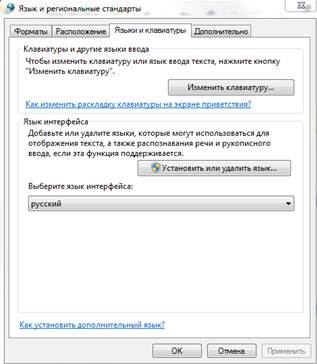Якщо ні, то у вікні Панель управления обрати пункт Смена раскладки клавиатуры или других способов ввода. У діалоговому вікні, що відкриється, обрати кнопку Языки и клавиатуры.
Рис. 8. Языки и региональные стандарты
3. За допомогою кнопки Изменить клавиатуру додати необхідну мову. 4. Стан клавіатури можна перемикати як за допомогою мишки, так і за допомогою «гарячих клавіш» клавіатури. Комбінацію таких клавіш можна визначити самостійно. Для цього треба у закладці Изменить клавиатуру ® Переключение клавиатуры ® Сменить сочетание клавиш… таобрати спосіб перемикання клавіш. 5. Для того, щоб індикатор стану клавіатури був відображений на панелі задач, потрібно вибрати закладку Языковая панель та встановити відповідні налаштування. Налагодити мишку потрібно у вікні Панель управления обрати пункт Мышь. 7. Відкриється вікно, у якому в закладці Кнопки мыши визначаються первинна та вторинна кнопки, а також швидкість подвійного натиснення кнопки миші.
Рис. 9 Свойства: Мышь
8. В вкладці Указатели визначається вид вказувачів мишки для різних режимів системи. 9. В вкладці Параметры указателя визначається швидкість пересування миші по екрану, а закладка Колесико – швидкість горизонтальної та вертикальної прокрутки коліщатком мишки.
Контрольні запитання 1. Як змінити Тему у Windows 7? 2. Як змінити фоновий рисунок у Windows 7? 3. Як змінити Разрешение экрана у Windows 7? 4. Як змінити розкладку клавіатури? 5. Як налаштувати та добавити мову вводу? 6. Для чого призначена Панель управления? Що входить до її складу? 7. Для чого призначена Панель задач? Що входить до її складу? 8. Які дії можна виконувати за допомогою маніпулятора «миша»?
|